Popis panela
Celkom vľavo dole sa nachádzajú hodiny (mohli sme si ich nastaviť pred chvíľou). Nad nimi je prvé tlačidlo na odhlásenie, ďalšie je v strede panela.
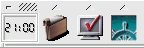
V pravom hornom rohu je tlačidlo, ktoré minimalizuje panel do ikony, čím si môžeme zväčšiť pracovnú plochu. Panel (aj iné minimalizované aplikácie) obnovíme kliknutím na ikonu. Pod ním sa ukrýva manuál prostredia s popisom základných funkcií (iba v angličtine). Ďalšie ikonky v strede panela nám umožnia zamknúť pracovnú plochu (pozor, nezabudnite si heslo), resp. poskytnú základné údaje o autoroch atď. (ikona i). Význam štyroch tlačidiel (One- Four) už určite poznáte. Prepínajú sa nimi plochy. Ich názvy nám možno znejú cudzo, preto si ich po kliknutí pravým tlačidlom myši môžeme ľahko premenovať. Zvyšnú časť panela zapĺňajú ikony na rýchle spúšťanie aplikácií. Ich počet sme už nastavovali vyššie.

Predpokladám, že ich budeme chcieť upraviť. Ja napríklad nepoužívam na písanie Abiword, ale OpenOffice.org. Preto na ikonu Abiwordu klikneme pravým tlačidlom myši, do okienka Príkazový riadok vpíšem názov príkazu (ten si musíme zistiť!) napr. oowriter (môžeme ho aj zvoliť). Ak chceme vlastnú ikonku, klepneme zvoliť a volíme... Takto sa dostaneme k obľúbeným aplikáciám rýchlo, no zároveň nemáme plochu zapratanú ikonami a nemusíme ich ani hľadať v menu :-).

Nad každou ikonkou aplikácie sa nachádza šípka. Po jej aktivácii na ňu sa objavia výsuvné ponuky súvisiacich aplikácií. Upraviť si ich môžeme obdobným spôsobom, ako tie na paneli. Akurát pribudli voľby odstrániť ( ak naozaj chcete, ale iba z ponuky), pozícia (určuje poradie v ponuke), či názov aplikácie. Nové odkazy pridáme po kliknutí na Pridať ikonu. Výsuvnú ponuku schováme opätovným klepnutím myšou na šípku. No povedzte, nie je to rýchle a praktické? Na mojom paneli mám 8 výsuvných ponúk podľa typu: hry, práca, terminál, web, multimédiá atď.
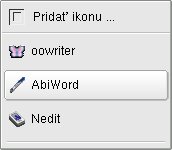
Menu
S menu sme už pracovali na začiatku článku. Teraz sa k nemu vrátime. Znaky slovenskej abecedy by sa už mali zobrazovať správne. Položka Nové okno otvorí terminál. Spustiť program otvorí riadok, do ktorého môžeme zadať príkaz na spustenie aplikácie (aj Alt+F3). Usporiadať ikony nám ich uloží na vybrané miesto, Iconify all schová všetky bežiace programy do ikon. Ukončiť skrýva klasickú ponuku reštartu alebo vypnutia XFCE.
Vlastné menu
Položka User Menu skrýva výber menu programov prostredí KDE a Gnome, ak ich pravdaže máte nainštalované , tiež položku „Edit menu a User menu“. A práve tieto môžete využiť na tvorbu vlastného menu pre toto prostredie. Ako? Vyberme si Edit menu. Klikneme na Add..“ V novom okne máme na prvom mieste Type: Item (položka), Caption (názov) dáme napríklad Pysol a „Comand“ je príkaz, takže tu dáme pysol. Potvrdíme. Teraz máme v menu položku tohto solitéru. V prípade, že chceme mať všetky hry pokope, vytvoríme si podmenu. Add > Type: submenu > vyplníme názov. Pre editáciu existujúcej časti menu ju musíme poklepaním vybrať v okne a stlačíme Edit. Upravíme, potvrdíme. Poradie sa dá meniť tlačidlami Move Up, Move Down. Ak sme spokojní s našim menu, musíme ho uložiť tlačidlom Save. Po tomto kroku nás WM informuje, že zmeny sa prejavia pri nasledujúcom spustení.
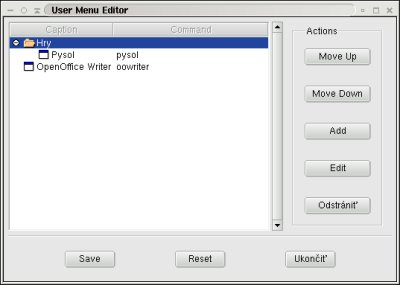
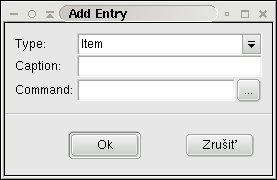
Takže prvé zoznámenie a nastavenie XFCE máme za sebou. Ak sa vám niečo nepodarilo a neviete to vrátiť späť, nezúfajte. Vo vašom domovskom priečinku sa totiž nachádza skrytý adresár , v ňom sú všetky nastavenia uložené. Stačí ho premenovať (napr. xfce_old) a WM by si ho mal vytvoriť znovu. Ale napríklad som mal v jednej verzii problém, že po zmazaní adresára .xfce nebolo možné vytvoriť vlastné menu. Riešil som to tak, že som vytvoril v textovom editore prázdny súbor , ktorý som pomenoval xfwm.user_menu a bolo to...
Záver
XFCE je spolu s Fluxboxom moje obľúbené prostredie. Vzhľadom na to, že si prináša viacero vlastných aplikáciíí, vypĺňa „medzeru vo veľkosti“ medzi projektami typu Kde a HackedBox (aspoň podľa mňa). V článku bola opisovaná verzia 3.8.18. V súčastnosti je už možné stiahnuť aj verziu 4.0, ktorá prináša nové príjemné možnosti. Teším sa, že ju budem môcť vyskúšať. Možno znovu niečím prekvapí. V Linuxe je to totiž tak...
